이제 클라우드 타입 홈페이지에 들어가서 로그인 해주자
1. 새 어플리케이션 생성을 눌러준다

나는 이미 만들긴 했는데, 저기 있는 파란색 + 모양을 눌러주면 된다
2. 장고 프로그램 선택해주기

3. 내 Github 저장소를 선택해준다.
그리고 다른 필요한 정보들도 입력해준다
4. 환경변수 설정하기
여기서 중요한게, 기존에 만들어두었던 superusr의 정보를 넣으면 안된다. 새로 가입할 슈퍼 유저의 정보를 입력해야하고, 재배포를 하고 싶다면 또 새로 만들어야한다. (안그러면 오류가 난다) 배포가 끝난 뒤 admin 페이지로 가서 필요없는 슈퍼 유저들을 지워주면 된다. 만약 슈퍼유저를 안만들면 404 권한에러가 난다

DJANGO_SUPERUSER_USERNAME - Django 슈퍼유저 username
DJANGO_SUPERUSER_PASSWORD - Django 슈퍼유저 password
DJANGO_SUPERUSER_EMAIL - Django 슈퍼유저 email참고로 email은 빈칸으로 두어도 된다.
* 참고

5. 클라우드 타입에서 제공하는 장고의 포트번호는 8000이다
그런데 이 번호의 서버를 여러개 켜고 있으면 에러가 나기 때문에, 1개만 사용할 수 있도록 주의해야한다.

6. 이후에 프로젝트를 확인하고 배포하면 된다.
배포와 빌드 과정이 끝나고 나면 아래와 같이 된다.
여기서 접속하기를 누르면 된다.

404 에러가 뜰 수 있는데, (주소)/admin/ 페이지로 들어가서 페이지가 제대로 뜨면 성공한 것이다.
클라우드 타입에서 기본적으로 도메인을 제공하기 때문에, 이것을 써도 되고
혹시 쓰고 싶은 다른 도메인이 있다면 구매하거나 무료 도메인 사이트에서 제공받은 다음에 연결하면 된다.
'WEB > 웹 호스팅, 배포' 카테고리의 다른 글
| [PWA] PWA Builder Basic Process (0) | 2024.06.21 |
|---|---|
| [웹 호스팅] 깃허브 HTML 파일 배포 (0) | 2024.04.03 |
| [웹 호스팅] 클라우드 타입 _ 장고 프로젝트 배포 2 (0) | 2024.04.03 |
| [웹 호스팅] 클라우드 타입 _ 장고 프로젝트 배포 1 (0) | 2024.04.03 |
| [웹 호스팅] 닷홈 (0) | 2024.04.03 |